Ezzel a leírással megmutatom hogyan lehet használni utorrent kliens linux-on. Az utorrent a szerveren úgy fut, mint egy webes alkalmazás, tehát a saját gépünkről is kényelmesen el tudjuk érni, semmilyen külön program nem szükséges hozzá.
Töltsük le a legfrissebb uTorrent Linux kiadását innen: http://www.utorrent.com/downloads/linux
vagy
wget http://download-new.utorrent.com/endpoint/utserver/os/linux-i386-debian-6-0/track/beta/utorrent-server-3.3-debian-6.0-i386-30235.tar.gz/ |
Most csomagoljuk ki:
tar -xvzf utorrent-server-3.3-debian-6.0-i386-30235.tar.gz -C /opt |
Hozzunk létre egy külön felhasználót a részére:
useradd utorrent -g users -m |
Készítsük el a szükséges mappákat. Én három mappát szoktam létrehozni
1. Ahol tárolom a torrent fájlokat. torrent
2. Ahova másolom a letöltendő torrent fájlokat: watch
3. Ahova maga a letöltések kerülnek: download
mkdir /home/utorrent/{watch,torrent,download} |
Állítsuk át az /opt/ valamint /home/ mappában a uTorrent mappáinak jogosultságát és másoljuk át a webui.zip-et a homeba:
cp /opt/utorrent-server-alpha-v3_3/webui.zip /home/utorrent/ chown utorrent:users /opt/utorrent-server* /home/utorrent/ -R |
Próbáljuk is ki azonnal:
cd /home/utorrent/; su -s /bin/bash -c /opt/utorrent-server-alpha-v3_3/utserver |
Lépjünk is be a webes felületbe a http://szerverip:8080/gui/ címen. A felhasználónév “admin”, a jelszót hagyjuk üresen.
Most tudjuk beállítani az uTorrent szervert. Kattintsuk a kis fogaskerék ikonra.
A Web UI fülön be tudjuk állítani, hogy milyen felhasználói névvel és jelszóval lépjünk be a web-es felületre. Itt tudjuk megadni a portot is. (Ezt célszerű megváltoztatni).
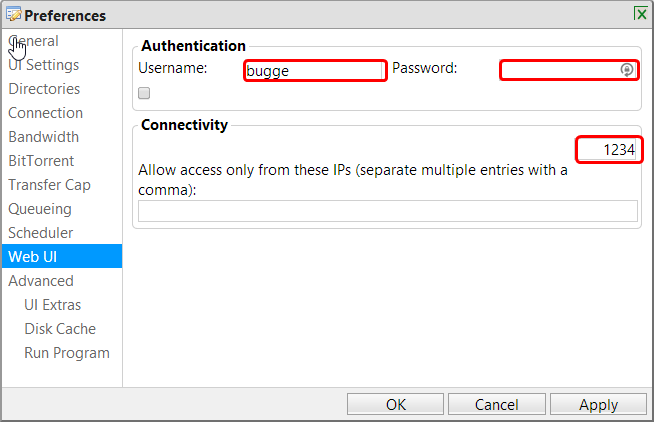
Directories pontban adhatjuk meg azokat a mappákat melyeket korábban létrehoztunk:
1. Put new downloads in: ide tölti le letölteni valót
2. Move completed downloads to: Ezt nem kötelező megadni. Ezzel át tudjuk helyezni letöltés után egy tetszőleges mappába a letöltött fájlokat
3. Store .torrents in: Itt adhatjuk meg a letöltött torrent fájlok tárolási helyét. Később az összes .torrent fájl itt megtalálható lesz.
4. Automatically load . torrents from: itt megadhatjuk azt, hogy hol figyelje a szerver, hogy került-e be új .torrent fájl és ha került akkor azt automatikusan elkezdi letölteni.
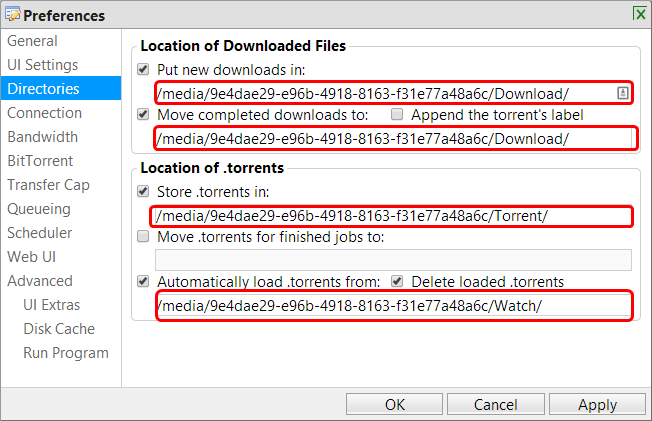
Connecting pontban adhatjuk meg azt a portot amin keresztül letöltünk. Így ezt kell engedélyeznünk a routerben is.
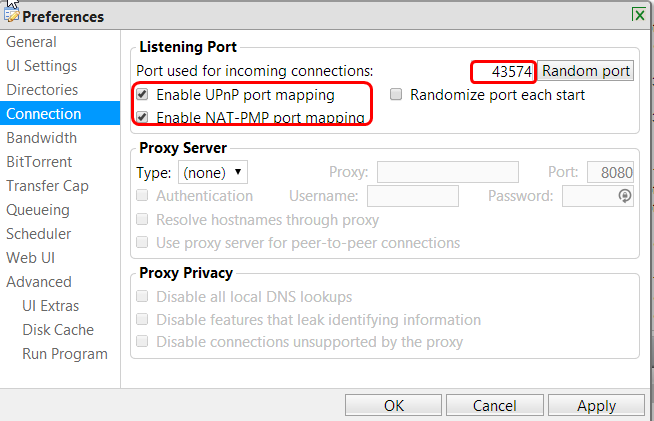
Queueing-ben tudjuk beállítani az egyidejűleg le és feltölthető torrentek számát.
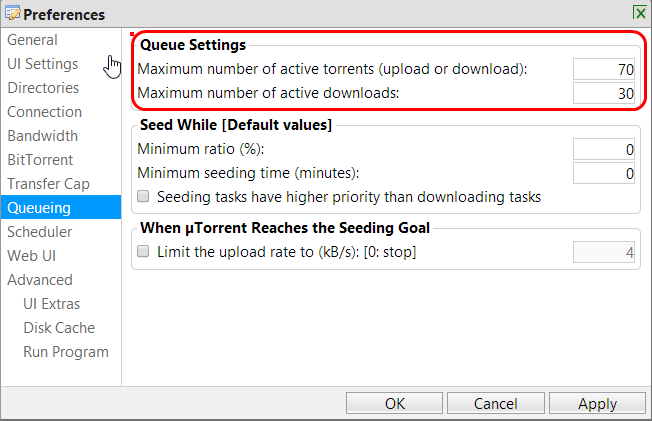
A Transfer Cap fülön beállíthatjuk a havi adatforgalmi korlátot, ha például ahol szervert bérelünk és van ilyen korlát. Amennyiben egy hónapban csak pl. 800GB adatforgalmunk lehet, akkor állítsuk be, hogy 750 GB hogy biztosan ne lépjük túl. Ezen lehet bármikor módosítani.
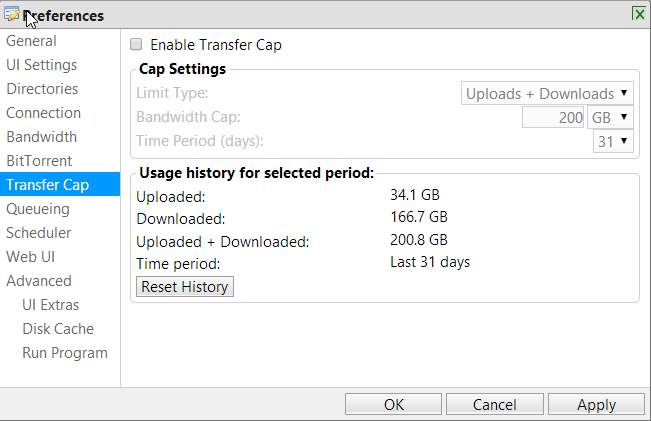
A Linux konzolon közbe a CTRL+C billentyű kombinációval zárjuk be a futó szervert és készítsük el az indító fájlunkat:
mcedit /etc/init.d/utserver |
Másoljuk bele a következő tartalmat:
#! /bin/sh
### BEGIN INIT INFO
# Provides: scriptname
# Required-Start: $remote_fs
# Required-Stop: $remote_fs
# Default-Start: 2 3 4 5
# Default-Stop: 0 1 6
# Short-Description: Start daemon at boot time
# Description: Enable service provided by daemon.
### END INIT INFO
PATH=/sbin:/usr/sbin:/bin:/usr/bin
DESC="uTorrent Server"
NAME=utserver
RUNUSER=utorrent
DAEMON=/opt/utorrent-server-v3_0/$NAME
PIDFILE=/home/utorrent/$NAME.pid
DAEMON_ARGS="-settingspath /home/utorrent/ -pidfile $PIDFILE -daemon"
SCRIPTNAME=/etc/init.d/$NAME
[ -x "$DAEMON" ] || exit 0
[ -r /etc/default/$NAME ] && . /etc/default/$NAME
. /lib/init/vars.sh
. /lib/lsb/init-functions
do_start()
{
start-stop-daemon --start --chuid $RUNUSER -b --quiet --pidfile $PIDFILE --exec $DAEMON --test > /dev/null \
|| return 1
start-stop-daemon --start --chuid $RUNUSER -b --quiet --pidfile $PIDFILE --exec $DAEMON -- $DAEMON_ARGS \
|| return 2
}
do_stop()
{
start-stop-daemon --stop --quiet --retry=TERM/30/KILL/5 --pidfile $PIDFILE --name $NAME
RETVAL="$?"
[ "$RETVAL" = 2 ] && return 2
start-stop-daemon --stop --quiet --oknodo --retry=0/30/KILL/5 --exec $DAEMON
[ "$?" = 2 ] && return 2
rm -f $PIDFILE
return "$RETVAL"
}
case "$1" in
start)
[ "$VERBOSE" != no ] && log_daemon_msg "Starting $DESC" "$NAME"
do_start
case "$?" in
0|1) [ "$VERBOSE" != no ] && log_end_msg 0 ;;
2) [ "$VERBOSE" != no ] && log_end_msg 1 ;;
esac
;;
stop)
[ "$VERBOSE" != no ] && log_daemon_msg "Stopping $DESC" "$NAME"
do_stop
case "$?" in
0|1) [ "$VERBOSE" != no ] && log_end_msg 0 ;;
2) [ "$VERBOSE" != no ] && log_end_msg 1 ;;
esac
;;
restart)
log_daemon_msg "Restarting $DESC" "$NAME"
do_stop
case "$?" in
0|1)
do_start
case "$?" in
0) log_end_msg 0 ;;
1) log_end_msg 1 ;;
*) log_end_msg 1 ;;
esac
;;
*)
# Failed to stop
log_end_msg 1
;;
esac
;;
*)
echo "Usage: $SCRIPTNAME {start|stop|restart}" >&2
exit 3
;;
esac
: |
Tegyük futtathatóvá, majd állítsuk be, hogy minden bekapcsolásnál azonnal elinduljon:
chmod +x /etc/init.d/utserver update-rc.d utserver defaults |
Most már ha legközelebb elindul a gép akkor automatikusan indul az uTorrent is. Most indítsuk el kézzel:
/etc/init.d/utserver |
Most már csak hozzá kell csatolni az asztali gépünkhöz a Watch mappát és másolhatjuk bele a .torrent fájlokat.
Kellemes töltögetést.



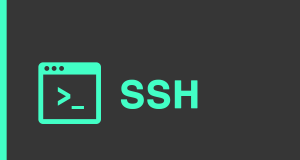
Üdv.
Köszönöm a leírást, már sokat kerestem ilyet.
Megcsináltam mindent, de mikor kész az indító állomány, és akarom futtati ezt a hibát kapom “/etc/init.d/utserver: 24: /etc/init.d/utserver: Syntax error: “&” unexpected”
Szia!
Javítottam a leírást, most már működik az indítás
Sziasztok:-)
cd /home/utorrent/; su -s /bin/bash -c /opt/utorrent-server-alpha-v3_3/utserver
parancsra mindig Cibssl.so-0-9-8: canott open shared object file. No sush file or direktory üzit kapok.
Mit rontok le?
vagy hiányzik valami ?
Köszi:-)
Ott van el rontva hogy a leírás szar, nem így kell telepiteni. Nem udom ki a cikk írója de hülye ehhez.